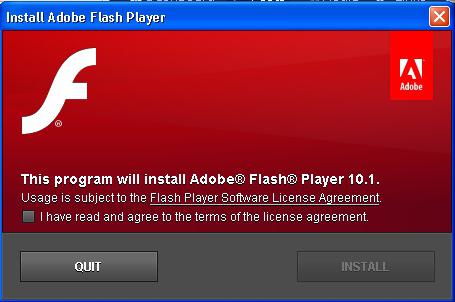Bieži rodas jautājums, ko darīt, jaShockwave Flash palēnina datora darbību. Jāatzīmē, ka šai problēmai ir vairāki cēloņi un iespējamie risinājumi. No vienas puses, to var noņemt. Un līdz ar to aizmirstiet par mūziku, videoklipiem un daudz ko citu. Un jūs varat to salabot. Kā?
Objekta Flash Ocx kļūda

- Atjauniniet abus programmatūras elementus vienu pēc otra automātiskajā režīmā.
- Lai veiktu pirmajā rindkopā aprakstīto manuāli.
Bet, ja Shockwave Flash spraudnis palēninās unpēc tam pārliecinieties, vai programmas ir atjauninātas uz jaunāko versiju. Sīkāk aplūkosim šos procesus gan pašā datorā, gan saistībā ar pārlūkprogrammām.
Adobe Flash Player atjaunināšana datorā
To var izdarīt, izmantojot lejupielādēto noprogrammas oficiālajā vietnē vai izmantojot iekšējās saskarnes iestatījumus. Pirmā opcija ir labvēlīga salīdzinājumā ar faktu, ka, pārbaudot atjauninājumus, varat iestatīt papildu parametrus, kas programmai būs spēkā turpmāko lejupielāžu laikā. Ko var ieteikt ņemt vērā? Atzīmējiet izvēles rūtiņu blakus šiem vienumiem:
- Ļaujiet Adobe instalēt atjauninājumus. Šajā gadījumā jums tiks atņemts pienākums visu laiku visu darīt manuāli. Ticiet man, tehniķis ar šo uzdevumu tiks galā pat labāk nekā cilvēks.
- Pārbaudiet tūlīt. Rezultātā jūsu priekšā tiks atvērta oficiālās vietnes lapa, kurā tiks parādīts datorā esošo versiju un pēdējās publicētās versijas salīdzinājums. Ja tie atšķiras, atjauniniet.
Operas problēmas

- Atsvaidziniet pārlūkprogrammu.Jāpiebilst, ka opera ir uzasināta konkrētiem programmatūras elementiem, ar kuriem tā darbosies (mijiedarbība var būt ar citiem, bet ne fakts, ka tā ir stabila). Tāpēc, lai izvairītos no problēmām, jums vienkārši jāatjaunina pārlūkprogramma. To var izdarīt, vienkārši noklikšķinot ar peles kreiso taustiņu uz tukšas cilnes, izvēloties "Par". Tiks parādīts logs, kas automātiski pārbaudīs, kur atjaunināt. Bet paturiet prātā, ka tas ir abpusēji griezīgs zobens: problēma var būt tā, ka spraudnis ir pārāk novecojis.
- Izmantojiet spraudni tikai tad, kad tas ir nepieciešams.Ja Shockwave Flash palēnina datora darbību, bet kādu iemeslu dēļ nevēlaties iet uz pirmo ceļu, varat izmantot šo opciju. Tas nozīmē, ka spraudnis ir vienkārši atspējots, lai neatveidotu dažādus atkritumus. Un, kad nepieciešams, jums tas jāsāk. Šī metode ir atzīmēta kā 100% bez kļūdām (izslēgta).
Ko darīt ar Mozilla Firefox?

- Lejupielādējiet jauno programmu no oficiālās vietnes un instalējiet to.
- Mēs atjauninām, izmantojot spraudņu izvēlni.Starp citu, ja meklēšanas joslā ievadīsit tikai zibspuldzi, pārlūkprogramma piedāvās ne tikai mērķa programmas, bet arī to alternatīvas. Tomēr, pirms jūs varat darīt kaut ko tādu, kas novērš situāciju, kad spraudnis palēninās, tas ir jāpārtrauc.
- Pārinstalējiet Mozilla Firefox, kamērmēs izmantojam iebūvēto saskarni, kas ir instalēta pašā programmā. Lai to izdarītu, cilnē "Papildu" atlasiet jautājuma zīmi. Parādīsies logs, kurā mēs pārejam uz vienumu "Par Mozilla Firefox". Tālāk mēs izvēlamies iestatījumus, kas mūs apmierina, un sekojam sniegtajiem ieteikumiem.
Problēmas ar Google Chrome

Lai atbrīvotos no problēmas, kad spraudnispalēnina datora darbību, jums vienkārši jārestartē pati programma. Ar visu logu aizvēršanu vien nepietiek. Izmantojiet uzdevumu pārvaldnieku, lai pārliecinātos, ka visi saistītie procesi ir pārtraukti. Ja nē, pārtrauciet tos. Kā vienkāršs veids, iespējams, ieteicams restartēt datoru. Neskatoties uz to, ka internetā ir populāri stāsti, ka spraudnis palēnina datora darbību, ticiet man, vairumā gadījumu pie vainas ir lietotāju nezināšana.